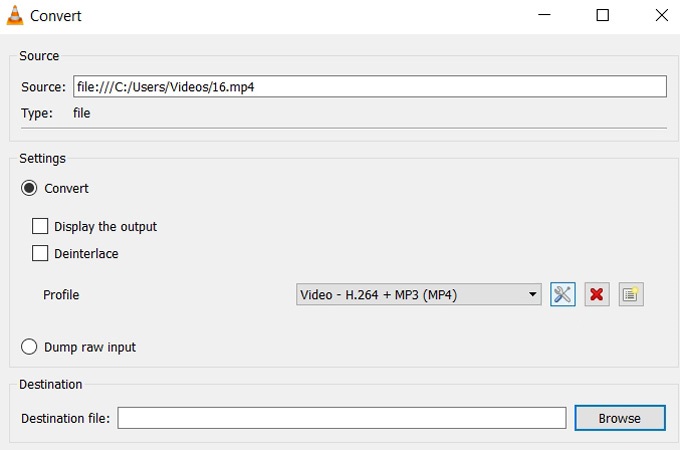So ändern Sie die Größe eines Videos
Es kann schwierig sein, ein Video an einen Freund zu senden, wenn es für alle gängigen sozialen Plattformen und E-Mail-Dienste zu groß ist. Wenn Sie sich nicht mit dem Hochladen/Herunterladen in die Cloud befassen möchten, sind Apps, die die Größe von Videos ändern, die nächstbeste Option. So ändern Sie die Größe von Videos auf verschiedenen Betriebssystemen und Anwendungen.
Option 1: Video schlanker

iPhone-Benutzern steht eine breite Palette von Tools zur Videobearbeitung zur Verfügung. Video Slimmer widmet sich der Größenänderung von Videos und verfügt über eine intuitive Benutzeroberfläche.
- Wenn Sie die Video Slimmer-App nicht haben, laden Sie sie aus dem App Store herunter und installieren Sie sie.
- Sobald die Installation abgeschlossen ist, starten Sie sie auf Ihrem iPhone.
- Tippen Sie auf das „+“-Symbol in der oberen rechten Ecke des Bildschirms.
- Durchsuchen Sie die Kamerarolle nach dem Video, dessen Größe Sie ändern möchten. Tippen Sie darauf.
- Tippen Sie auf das Zahnradsymbol in der unteren rechten Ecke des Bildschirms.
- Wählen Sie die Registerkarte "Einstellungen".
- Sobald sich das Videoeinstellungsmenü öffnet, sehen Sie die Liste der verfügbaren Videoauflösungen.
- Wählen Sie Ihre bevorzugte Auflösung zum Konvertieren des Videos.
- Tippen Sie anschließend auf die Schaltfläche „Jetzt schlank“.
Option 2: Videokompressor

Android-Benutzern, wie iPhone- und iPad-Benutzern, stehen viele Apps zur Videobearbeitung zur Verfügung. Eine der einfachsten Möglichkeiten, die Größe Ihrer Videos zu ändern, ist die Verwendung von Video Compressor von MobileIdea Studio.
- Laden Sie die App von Google Play herunter und installieren Sie sie.
- Wenn der Download abgeschlossen ist, starten Sie die App.
- Auf dem Hauptbildschirm haben Sie die Möglichkeit, aus Ihren Kamera-Videos auszuwählen oder eine Datei aus einem Ordner auszuwählen. Suchen Sie nach dem Video, dessen Größe Sie ändern möchten, und tippen Sie darauf.
- Als nächstes sehen Sie die Liste der verfügbaren Optionen. Wählen Sie „Video komprimieren“. Alternativ können Sie es sowohl schneiden als auch komprimieren.
- Wählen Sie die Komprimierungsrate aus der Liste aus. Sie können auch das Kontrollkästchen „Audio löschen“ aktivieren, wenn Sie das Video stummschalten möchten.
- Warten Sie, bis der Komprimierungsvorgang beendet ist. Das neue Video wird automatisch abgespielt, wenn der Komprimierungsvorgang beendet ist.
Option 3: VLC-Mediaplayer
Desktop- und Laptop-Benutzer können die Größe ihrer Videos mit dem VLC Media Player von Videolan ändern. Wenn Sie die App nicht haben, können Sie sie von videolan.org herunterladen. Es stehen Windows-, Mac OS- und Linux-Versionen zur Verfügung.
Die Größenänderung eines Videos mit dem VLC Media Player dauert einige Minuten, bietet Ihnen aber fast unbegrenzte Möglichkeiten.
- Starten Sie den VLC Mediaplayer.
- Klicken Sie im Hauptmenü auf die Registerkarte „Medien“.
- Klicken Sie auf die Option „Aufnahmegerät öffnen“.
- Klicken Sie auf die Registerkarte „Datei“.
- Klicken Sie auf die Schaltfläche "+ Hinzufügen" und suchen Sie nach dem Video.
- Nachdem Sie das Video zur Liste hinzugefügt haben, klicken Sie auf den Pfeil neben der Schaltfläche „Wiedergabe“.
- Wählen Sie die Option „Konvertieren“.
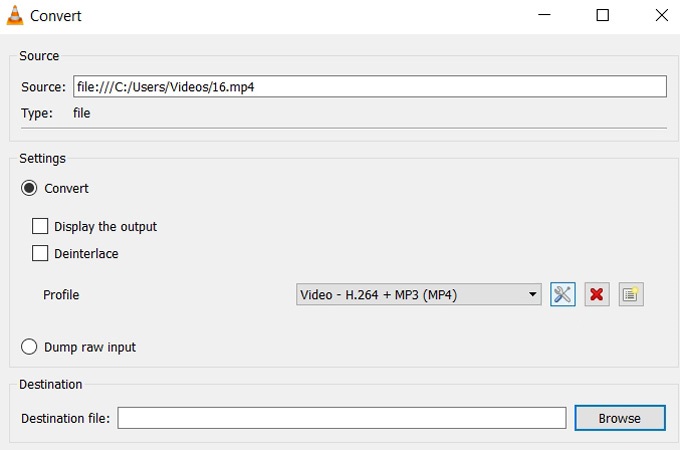
- Klicken Sie auf das Symbol „Ausgewähltes Profil bearbeiten“.
- Benennen Sie die Datei, sobald sich der neue Bereich öffnet, oder sie wird nicht gespeichert.
- Klicken Sie anschließend auf die Registerkarte „Videocodec“.
- Aktivieren Sie das Kontrollkästchen „Video“.
- Klicken Sie auf die Registerkarte „Auflösung“.
- Wählen Sie die neuen Werte in den Feldern „Rahmengröße Breite“ und „Höhe“.
- Klicken Sie je nach Player-Version auf „Speichern“ oder „Erstellen“.
- Klicken Sie anschließend im Konvertieren-Bereich auf die Schaltfläche „Durchsuchen“ und wählen Sie den Zielordner für Ihr neues Video aus.
- Klicken Sie auf die Schaltfläche „Start“.
- Der VLC Media Player konvertiert Ihr Video dann gemäß den von Ihnen gewählten Einstellungen.
Das Quellvideo bleibt nach Abschluss der Konvertierung intakt. Spielen Sie das neue größenveränderte Video ab, um zu überprüfen, ob Bild und Ton in Ordnung sind.
Option 4: EZGIF

Wenn Sie einen Desktop- oder Laptop-Computer verwenden und die Größe eines Videos schnell und einfach ändern möchten, probieren Sie EZGIF aus. Dieses Tool ist online verfügbar, Sie müssen also nichts installieren und es unterstützt verschiedene Dateiformate.
- Öffnen Sie Ihren Browser und navigieren Sie zu ezgif.com.
- Klicken Sie im Hauptmenü auf die Registerkarte „Video zu GIF“.
- Wählen Sie "Größe ändern".
- Suchen Sie nach dem Video, dessen Größe Sie ändern möchten, und doppelklicken Sie darauf.
- Geben Sie in der Spalte „Neue Höhe“ die gewünschte Höhe ein.
- Geben Sie in der Spalte „Neue Breite“ die gewünschte Breite ein.
- Klicken Sie auf die Schaltfläche „Speichern“, um Ihr größenverändertes Video zu exportieren.
Abgesehen von der Größenänderung schneiden Sie das Video, wenn Sie noch mehr Platz sparen möchten. Beachten Sie, dass EZGIF Dateien bis zu einer Größe von 35 MB unterstützt.
Abschließend spielt es keine Rolle, ob Sie iOS, Android, Mac OS, Linux oder Windows verwenden. Sie können die Größe Ihrer Videos ganz einfach mit einer der Anwendungen in diesem Artikel ändern. Die Apps zur Größenänderung von Videos sind großartig, wenn Sie eine Aufnahme an einen Freund senden möchten, und sie helfen Ihnen auch, Platz auf Ihrem Gerät zu sparen.